이 연습에서는 지도와 함께 게시할 객체 데이터를 지정하는 DWF 게시 옵션을 설정합니다. 그런 다음 지도를 DWF 파일로 게시합니다.
비디오 튜토리얼
|
|
인터넷에 연결되어 있는 경우 비디오를 재생하여 지도 속성을 DWF 형식으로 게시하는 방법을 볼 수 있습니다. 단계별 절차가 비디오 아래에 나와 있습니다. |
이 연습에서는 학습 2: 도면 정리에서 수정한 Street_Centerlines.dwg 지도를 사용합니다.
게시 옵션을 설정하려면
- 학습 2: 도면 정리에서 사용한 Street_Centerlines.dwg 지도를 탐색하여 엽니다.


 을 클릭합니다.
을 클릭합니다. - 지도 정보 대화상자에서 지도 정보 게시를 선택합니다.
- 지도 정보 대화상자에서 리스트의 항목을 확장하고 Street_Centerlines를 선택합니다.
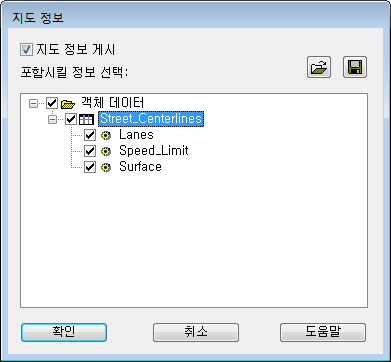
Street_Centerlines를 선택하면 Street_Centerlines 아래의 모든 항목이 자동으로 선택됩니다.
- 정보를 XML 파일로 게시하려면 저장 아이콘을 클릭하고 게시되는 파일의 위치를 지정합니다. 저장을 클릭합니다.
DWF 게시 작업에서는 XML 파일을 사용합니다.
- 확인을 클릭합니다.
DWF에 게시하려면
- 지도를 저장합니다.
먼저 저장하지 않으면 플롯하거나 게시할 수 없습니다.
- 지도 바로 아래에서 배치 1 탭을 클릭합니다.

탭이 표시되지 않을 경우
 (모형 공간 아이콘)을 마우스 오른쪽 버튼으로 클릭합니다. 배치 및 모형 탭 표시를 클릭합니다.
(모형 공간 아이콘)을 마우스 오른쪽 버튼으로 클릭합니다. 배치 및 모형 탭 표시를 클릭합니다. - 출력 탭
 플롯 패널
플롯 패널 플롯을 클릭합니다.
플롯을 클릭합니다.
- 플롯 대화상자의 프린터/플로터 아래에서 DWF6eplot.pc3을 선택합니다.
- 배치에 적용을 클릭한 다음 취소를 클릭합니다.
이렇게 하면 게시 작업을 플로터나 프린터로 보내지 않고 프린터/플로터 설정이 게시 작업에 적용됩니다.

 게시를 클릭합니다. 주:
게시를 클릭합니다. 주:게시 하위 메뉴에서 옵션을 선택하지 마십시오. 응용프로그램 메뉴에서 게시를 클릭합니다.
- 게시 대화상자에서 다음을 수행합니다.
- 게시할 시트 리스트에서 원하는 시트만 선택되어 있는지 확인합니다.
예를 들어 다른 지도가 열려 있는 경우 해당 지도의 모형 및 배치 뷰가 리스트에 나타납니다. 현재 지도의 기본 배치2 뷰도 나타납니다. 배치2와 같은 원하지 않는 항목을 선택한 다음
 을 클릭합니다.
을 클릭합니다. - 게시 대상 아래에서 DWF를 선택합니다.
- 게시 옵션을 클릭합니다.
- 게시할 시트 리스트에서 원하는 시트만 선택되어 있는지 확인합니다.
- 게시 옵션 대화상자에서 다음을 수행합니다.
- 일반 DWF/PDF 옵션 아래에서 도면층 정보를 클릭합니다.
- 이 필드의 풀다운 메뉴에서 포함을 클릭합니다.
지도의 각 도면층이 DWF 출력에서 별도의 도면층이 됩니다. Design Review에서 이러한 도면층을 개별적으로 켜거나 끌 수 있습니다.
- 확인을 클릭합니다.
- 게시 대화상자에서 다음을 수행합니다.
- 윈도우 맨 아래에서 게시를 클릭합니다.
- 게시되는 파일의 위치와 이름을 지정한 다음 선택을 클릭합니다.
- 시트 리스트를 저장할 것인지 묻는 메시지가 표시되면 아니오를 클릭합니다.
- 백그라운드 작업 처리에 대한 메시지가 표시되면 닫기를 클릭하여 메시지를 닫습니다.
Autodesk Design Review에 필요한 파일이 사용자가 지정한 파일로 게시됩니다.
- 윈도우의 오른쪽 아래 구석에 있는 애니메이션 아이콘 위에 커서를 가져가 게시 작업 진행 상태를 모니터링합니다.
- 작업이 완료되면 윈도우의 오른쪽 맨 아래 구석에 버블이 나타납니다. 버블에서 링크를 클릭하여 경고나 오류를 확인합니다. 작업을 마치면 윈도우를 닫습니다.
이번 연습 내용
지도를 Autodesk SDF 파일로 내보냈습니다. 또한 지도를 DWF 파일로 게시했습니다. AutoCAD Map 3D가 없는 사용자는 http://www.autodesk.com/designreview-kor에서 무료로 다운로드하여 사용할 수 있는 뷰어를 통해 게시된 지도를 볼 수 있습니다.